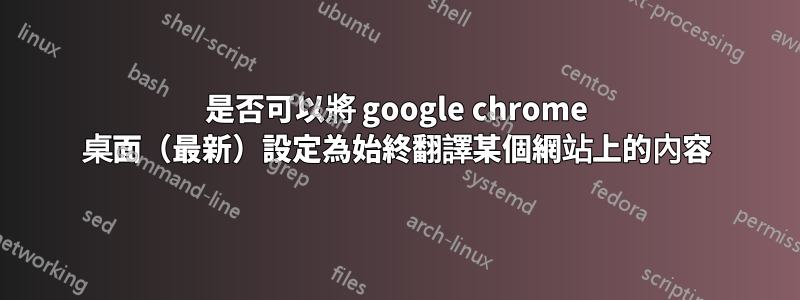
是否可以將 google chrome 桌面(最新)設定為始終翻譯某個網站上的內容。
目前,對於我瀏覽的同一網站上的每個頁面,我需要點擊頂部導航中的翻譯小工具並選擇翻譯頁面。
答案1
答案2
這不是 Chrome 中的標準選項,而且我還沒有找到任何擴充功能可以執行此操作,因此它是「編寫我自己的」。
我將使用的工具是自動熱鍵,我將做出幾個假設,即 Chrome 始終以相同的視窗大小和位置啟動,這意味著翻譯提示將始終出現在同一位置。
下面的 AutoHotkey 腳本將:
設定計時器,每 0.5 秒檢查一次螢幕上已知的矩形是否包含給定的顏色,如下面的紅色矩形:
找到後,腳本將首先保存剪貼簿內容,然後使用Alt+定位到網址列D,並將 URL 複製到剪貼簿,檢索剪貼簿內容,最後返回剪貼簿之前的內容。
它將檢查 URL 是否以給定字串開頭,如果是,請按一下「翻譯」按鈕,請稍等一下,然後按一下「已翻譯」對話方塊的 x 按鈕將其關閉。
腳本中的參數是我使用過的參數,您需要修改它們:
- 有問題的網站在變數中指定
Site - 這像素搜尋 指定要搜尋的矩形、左上角和右下角的像素以及要檢查的顏色(如果不同)。 (尋找像素座標的最佳方法是截取全螢幕截圖並使用圖像編輯器。)
- 第一個中「翻譯」按鈕的座標 點擊命令
- 第二個點選指令中「已翻譯」對話方塊的關閉 x 按鈕的座標。
您可以透過在啟動群組中放置腳本的連結來將腳本設定為隨 Windows 一起啟動,或者在需要時透過雙擊來手動啟動它。它將H在托盤欄中創建一個綠色圖標,您可以通過右鍵單擊並“退出”來停止它。
腳本本身將儲存在一個.ahk檔案中:
#Persistent
CoordMode Pixel, Screen
CoordMode Mouse, Screen
Site = https://world.taoba
Length := StrLen(Site)
SetTimer, PixelCheck, 500, On
return
PixelCheck:
{
SetTimer, PixelCheck, Off
PixelSearch, X, Y, 2530, 220, 2545, 240, 0x4986EA , 10, RGB
if (ErrorLevel = 0) {
ChromeURL := GetChromeURL()
Prefix := SubStr(ChromeURL, 1 , Length)
if (Prefix = Site) {
Click, 2600, 235
sleep, 500
Click, 2813, 136
}
}
SetTimer, PixelCheck, 500, On
Return
}
GetChromeURL()
{
WinGetClass, ActWinClass, A
if (ActWinClass = "Chrome_WidgetWin_1")
{
tempclip1:=clipboard
sleep,12
blockinput, on
send, !{d}
sleep,12
send, ^{c}
sleep,12
tempclip2:=clipboard
sleep,12
clipboard:=tempclip1
sleep,12
blockinput, off
return tempclip2
} else
return ""
}
我已經測試了這個腳本並且它對我有用。如果它不適合您,請檢查輸入的參數。
答案3
谷歌翻譯有一個翻譯網頁的選項,如果你這樣做,點擊翻譯頁面內的連結將導致它在跳轉後進行翻譯。
例如,這會開啟英文版亞馬遜日本網站:
https://translate.google.com/translate?sl=ja&tl=en&u=http%3A%2F%2Fwww.amazon.co.jp
它將 Google 翻譯小工具放在頁面頂部,只要視圖保持翻譯狀態,進一步的導航就會使用任何設定:





